Многие пользователи iPhone сталкиваются с проблемой - как раздать интернет с айфона на андроид? В этой статье мы рассмотрим несколько простых и эффективных способов решить эту проблему. Узнайте, как легко и быстро настроить Wi-Fi точку доступа на iPhone и поделиться интернет-соединением с любым Android устройством.
1. Режим модема на Айфоне - как активировать?
Режим модема на iPhone позволяет использовать смартфон в качестве Wi-Fi роутера для раздачи интернета. Эта полезная функция есть во всех версиях iOS, начиная с iOS 8.
В режиме модема iPhone создает собственную Wi-Fi сеть, к которой можно подключиться с других устройств - планшетов, ноутбуков, смартфонов. На подключенных гаджетах будет доступен мобильный интернет от вашего оператора связи.
Основное преимущество режима модема - возможность раздавать интернет без дополнительного оборудования. Но есть и недостатки:
- Быстрый расход заряда батареи iPhone
- Дополнительная нагрузка на процессор
- Снижение скорости интернет-соединения
Поэтому режим модема рекомендуется использовать недолго или в случае крайней необходимости. Для постоянной раздачи интернета лучше приобрести Wi-Fi роутер.
Чтобы активировать режим модема на iPhone, достаточно выполнить несколько простых действий.
- Перейдите в раздел "Настройки" на вашем iPhone
- Выберите пункт "Сотовая связь"
- Нажмите на строку "Режим модема" и переведите переключатель в положение "Вкл"
На iPhone с iOS 12 и более ранних версиях раздел может называться просто "Режим модема". В любом случае, принцип активации такой же.
После включения режима модема на экране iPhone появится SSID и пароль созданной Wi-Fi сети. Запомните или запишите их, чтобы подключить к этой сети другие устройства.
Также в настройках режима модема на iPhone можно изменить имя Wi-Fi сети (SSID) и установить свой пароль для дополнительной безопасности.
2. Подключаем Андроид к Wi-Fi от Айфона
Чтобы подключить смартфон, планшет или компьютер на Android к Wi-Fi сети от вашего iPhone, нужно выполнить стандартную процедуру подключения к новой Wi-Fi.
- Перейдите в раздел "Настройки" на Android устройстве
- Выберите опцию "Wi-Fi" и включите Wi-Fi
- В списке доступных сетей найдите ваш iPhone и выберите его
- Введите пароль от сети iPhone и нажмите "Подключиться"
Сразу после подключения на Android устройстве появится доступ в интернет через мобильную сеть вашего iPhone. Вы можете открывать любые сайты и использовать любые онлайн-приложения.
Если в списке Wi-Fi сетей ваш iPhone не отображается, попробуйте подойти ближе к нему или переместиться туда, где лучше ловится сигнал сотовой связи. Также можно временно отключить Wi-Fi на других устройствах, чтобы избежать помех.
Совет: для увеличения зоны покрытия Wi-Fi от вашего iPhone расположите его как можно выше и уберите все препятствия между устройствами.
Если проблема соединения сохраняется, попробуйте перезагрузить оба устройства и повторить процедуру подключения. Также проверьте настройки APN на iPhone - возможно, оператор блокирует режим модема на вашем тарифе.
После успешного подключения Android к интернету с iPhone можно пользоваться Сетью на обоих устройствах одновременно. Скорость зависит от качества сигнала сотовой связи в вашем местоположении.
3. Раздача интернета по USB и Bluetooth
Помимо Wi-Fi, интернет с iPhone можно раздавать по USB или Bluetooth. Эти способы менее удобны, чем Wi-Fi, но бывают полезны в некоторых ситуациях.
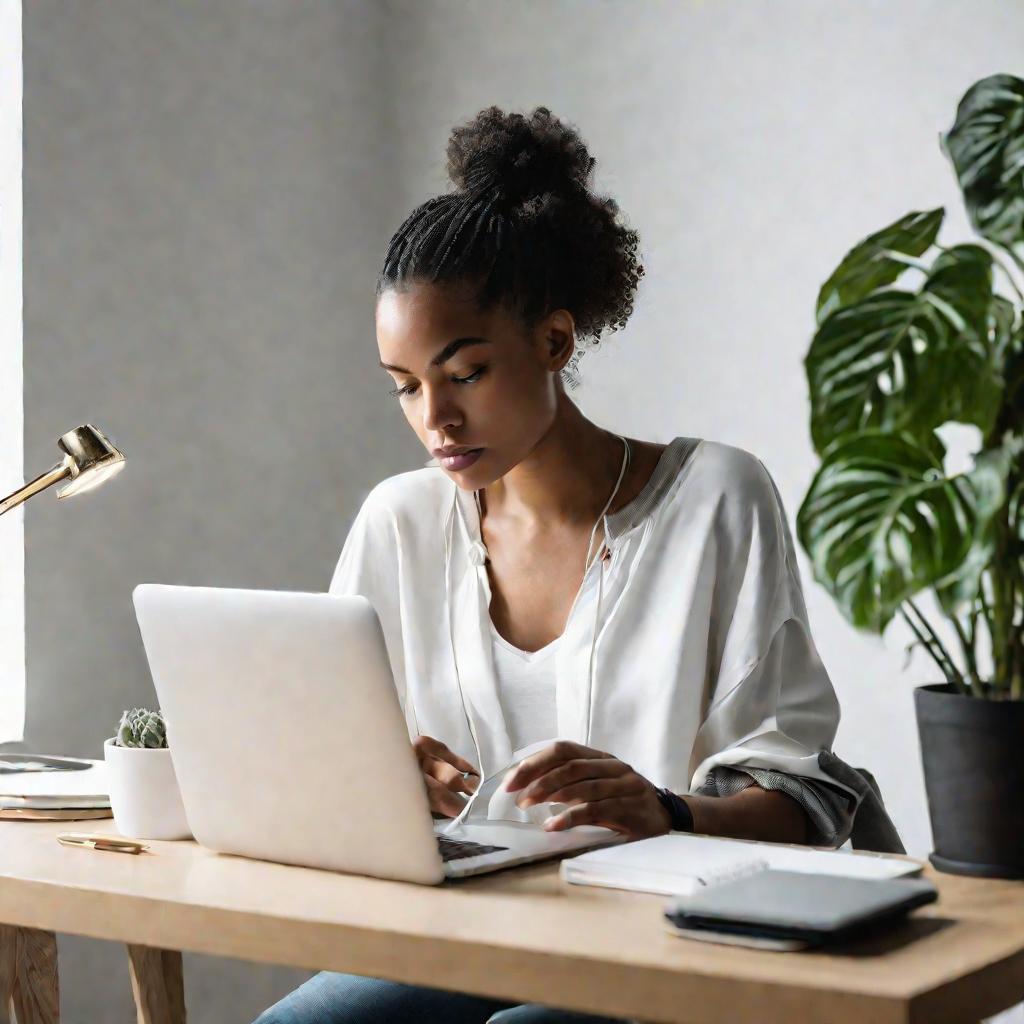
Раздача интернета по USB
Чтобы настроить раздачу интернета с iPhone на компьютер по USB, понадобится:
- Кабель Lightning - USB для подключения iPhone к компьютеру
- Установленная программа iTunes (для Windows и Mac)
Далее выполните следующие действия:
- Подключите iPhone к компьютеру при помощи кабеля
- Включите на iPhone режим USB-модема в настройках
- На компьютере выберите подключение iPhone в настройках сети
После этого компьютер подключится к интернету через iPhone. Скорость соединения в таком режиме, как правило, выше, чем по Bluetooth.
Раздача интернета по Bluetooth
Для раздачи интернета по Bluetooth потребуется:
- Включить на обоих устройствах Bluetooth
- Установить сопряжение между iPhone и другим гаджетом
- Активировать на iPhone режим Bluetooth-модема
После выполнения этих действий вы сможете выходить в интернет на сопряженном устройстве через iPhone. Скорость соединения при этом будет невысокой.
Совет: Bluetooth удобно использовать для раздачи интернета на ноутбуки и планшеты, когда под рукой нет Wi-Fi роутера.
Таким образом, есть несколько способов раздачи интернета с iPhone. Наиболее простой и быстрый - через Wi-Fi. Но если есть необходимость, можно воспользоваться USB или Bluetooth.
7. Экономия заряда батареи при раздаче интернета
Использование Айфона в режиме Wi-Fi роутера приводит к быстрой разрядке батареи.
Чтобы продлить работу iPhone от аккумулятора, рекомендуется:
- Отключить функции энергопотребления - Bluetooth, GPS, яркость экрана
- Заряжать телефон во время использования режима модема
- Использовать энергосберегающие режимы - самолет, низкая яркость, выключить звук и вибрацию
- Делать перерывы в раздаче интернета, чтобы дать отдохнуть процессору
| Режим | Яркость экрана | Bluetooth | GPS |
| Самолет | Минимум | Выключен | Выключен |
Рекомендуемые настройки для экономии заряда при раздаче интернета
Совет: активируйте режим низкого энергопотребления на подключенных устройствах, чтобы снизить нагрузку на Айфон.
8. Безопасность и конфиденциальность при раздаче интернета
При использовании iPhone в качестве Wi-Fi роутера возникают определенные риски для безопасности и конфиденциальности.
Основные угрозы:
- Перехват трафика злоумышленниками
- Взлом и использование Wi-Fi сети от iPhone без разрешения
- Заражение вредоносным ПО подключенных устройств
- Кража личных данных с подключенных устройств
Чтобы обезопасить раздачу интернета с Айфона, рекомендуется:
- Использовать надежный пароль для Wi-Fi сети
- Отключать раздачу интернета, когда она не используется
- Не раздавать интернет в публичных местах
- Использовать VPN на всех подключенных устройствах
- Установить антивирус на подключаемых компьютерах и смартфонах
Совет: регулярно проверяйте список подключенных устройств и отключайте неизвестные.

9. Особенности раздачи интернета на разных устройствах
Есть некоторые нюансы при раздаче интернета с Айфона на конкретные устройства.
Раздача интернета на ноутбук
Для ноутбуков удобнее всего раздавать интернет по Wi-Fi. Также возможна раздача по USB, если есть соответствующий кабель.
Раздача интернета на планшет
Для планшетов на Android лучший вариант - Wi-Fi. Для iPad можно раздавать по Wi-Fi или Bluetooth.
Раздача интернета на телевизор
На современные Smart TV интернет раздается по Wi-Fi, на обычные - с помощью кабеля от iPhone к USB-порту телевизора.
10. Частые вопросы по раздаче интернета
Рассмотрим ответы на популярные вопросы о раздаче интернета с Айфона.
Можно ли раздавать интернет одновременно по Wi-Fi и Bluetooth?
Да, режим модема на iPhone позволяет одновременно раздавать интернет по Wi-Fi, Bluetooth и USB.
Будут ли работать звонки и SMS при включенном режиме модема?
Да, все сотовые функции Айфона будут работать в обычном режиме.
Можно ли раздать интернет с Айфона на Айфон?
Да, другой Айфон можно подключить к Wi-Fi сети от вашего iPhone и пользоваться интернетом.

























